Hogyan javítsuk ki a Play Protect alkalmazásblokkolást a Play Áruházban?
Tartalom:
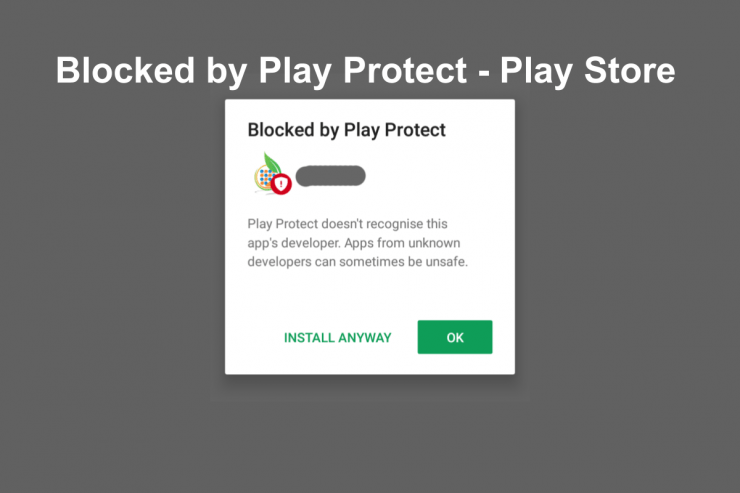
Figyelembe véve a futó eszközök hatalmas számáta Google Android operációs rendszerén a vállalat elsődleges feladata a felhasználó érzékeny adatainak védelme. Noha az Android egy harmadik fél által támogatott operációs rendszer, amelynek megvannak a maga előnyei, néhány hátrány is van hozzá. Sokszor megy előre, és harmadik féltől származó alkalmazásokat telepít a Play Áruházban nem elérhető alkalmazásokból. Nem, nem azt mondjuk, hogy a harmadik féltől származó forrásokból letöltött összes alkalmazás nem biztonságos, de csak megbízható forrásokból kell letölteni őket.
Azonban nem mindenki ismeri mindezt annyiraaz itt megjelenő információk a Google Play Protect játékba kerülnek. Az eszközére telepített alkalmazásokat megvizsgálja, hogy az alkalmazás tartalmaz-e vírusokat vagy kártékony programokat, vagy ellophatja-e a felhasználó adatait. De több haladó androidos felhasználó is tudja, mit csinál, és le szeretné tiltani a Google Play Protect szolgáltatást. Szerencsére ez a bejegyzés csak nekik szól. Mivel ebben a bejegyzésben megfelelő útmutatót adunk a Play Protect blokkoló alkalmazás telepítésének kijavításához. Ezzel mondva ugorjunk bele közvetlenül.

↑ Mi a Play Protect?
Most, mielőtt nekilátnánk, jobb megértenia Google Play Protect funkcionalitása. A Play Protect fő célja, hogy ellenőrizze a készülékére telepített vagy a telefonjára már telepített alkalmazásokat, hogy lássa, fenyeget-e. A fenyegetés itt azt jelenti, hogy vírus lehet, amely reklámprogramokat, rosszindulatú programokat stb. Juttathat az eszközére, vagy ellophatja a felhasználó személyes adatait.
Jó dolog, hogy a Google Play Protect be van kapcsolvaalapértelmezett. Néhány egyszerű lépést követve könnyen letilthatja. Javasoljuk, hogy hagyja bekapcsolva, ha nem tudja, hogy mivel foglalkozik. Azok számára, akik tudják, mit csinálnak, bátran folytassák és ellenőrizzék a Play Protect blokkoló alkalmazás telepítésének letiltásának és javításának lépéseit.
↑ Ellenőrizze, hogy Android-eszközén van-e Google Play Protect
- Irány a telefon Beállítások.
- Ezután görgessen lefelé, és érintse meg a gombot Google.

- Érintse meg a Google menü alatt Biztonság.

- Aztán végül koppintson rá Google Play Protect.

Ha megérinti a Google Play Protect elemet, megteszia beolvasott alkalmazások sorának megtekintése. A Play Protect a háttérben működik, és folyamatosan ellenőrzi az ezekből az alkalmazásokból származó vírusokat vagy fenyegetéseket. Ha a Play Protect rosszindulatú alkalmazást észlel, értesítéssel figyelmezteti Önt, hogy távolítsa el az alkalmazást a telefonról.
↑ A Google Play Protect letiltásának lépései
- Menj Beállítások.
- Akkor Google.
- Most menj át Biztonság.
- Érintse meg a Biztonság alatt Google Play Protect.
- Itt érintse meg a fogaskerék ikont vagy a Beállítások ikonra.
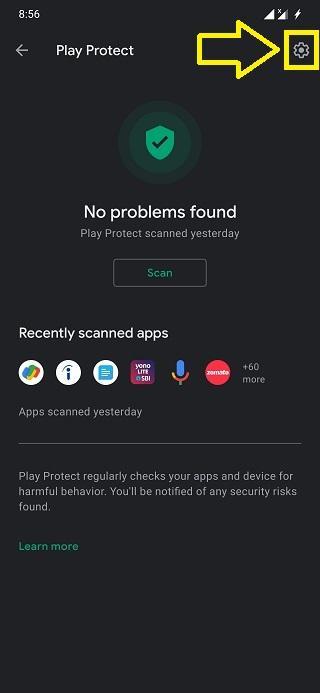
- Kapcsolja ki a Vizsgálja meg az alkalmazásokat a Play Protect segítségével hogy kikapcsolja.

- Megjelenik egy előugró üzenet, amely az alkalmazás szkennelésének kikapcsolását kéri. Üsd a Kikapcsolni gomb.

↑ Következtetés
Szóval, itt van az oldalamról ebben a bejegyzésben.Ne feledje, hogy nem javasoljuk olvasóinknak, hogy kapcsolják ki a Play Protect biztonsági beállítást a telefonon, mert ez a telefon és az adatok biztonságának biztosítására szolgál. További ilyen fantasztikus lefedettségért kövessen minket a DigitBin YouTube csatornán. Ezzel a következő bejegyzésig mondva ... Egészségedre!
Trükkök


















